كيفية الدخول والخروج من وضع DFU على iPhone 12 أو 12 Pro أو 12 Pro Max
Miscellanea / / August 04, 2021
الإعلانات
يعد iPhone 12 أو 12 Pro أو 12 Pro Max من أفضل قطع الأجهزة التي أنتجتها Apple على الإطلاق. ولكن قد تكون هناك فرصة ضئيلة لأن تكون عالقًا في مشكلات البرامج. يمكن أن تنشأ مشكلات البرامج هذه بسبب التحديثات الخاطئة أو الملفات التالفة أو هجمات البرامج الضارة. مهما كان السبب ، يمكن أن يساعدك وضع DFU على التعافي بسهولة. ومع ذلك ، من المهم جدًا معرفة كيفية الدخول إلى وضع DFU والخروج منه على مستخدمي iPhone 12 أو 12 Pro أو 12 Pro Max.
DFU تعني أيضًا وضع تحديث البرنامج الثابت للجهاز. هذا الوضع مفيد عندما تحتاج إلى تحديث iPhone الخاص بك من خلال iTunes. باستخدام وضع DFU ، يمكنك تخطي الجوانب الفنية لـ iBootloader ويمكنك ترقية أو استعادة iPhone 12 الخاص بك باستخدام iTunes. لذلك دعونا نتعرف على كيفية الدخول والخروج من وضع DFU بسهولة.

جدول المحتويات
-
1 كيفية الدخول والخروج من وضع DFU على iPhone 12 أو 12 Pro أو 12 Pro Max
- 1.1 الخطوة 1: توصيل جهاز iPhone بجهاز كمبيوتر
- 1.2 الخطوة 2: الوثوق بجهاز الكمبيوتر الخاص بك للوصول إلى بيانات iPhone
- 1.3 الخطوة 3: التمهيد في وضع DFU
- 2 الخروج من وضع DFU على iPhone 12 و 12 Pro و 12 Pro Max
- 3 خاتمة
كيفية الدخول والخروج من وضع DFU على iPhone 12 أو 12 Pro أو 12 Pro Max
قبل المتابعة ، هناك بعض المتطلبات التي يجب عليك إدخالها في وضع DFU 12 الخاص بجهاز iPhone. بادئ ذي بدء ، يجب أن يكون لديك جهاز كمبيوتر يعمل بنظام Windows أو Mac. في Windows ، تأكد من تثبيت iTunes. ستحتاج أيضًا إلى كابل Lightning to USB و USB-C لتوصيل جهاز iPhone بجهاز الكمبيوتر الخاص بك.
الإعلانات
بالنسبة لأجهزة Mac ، تأكد من تحديث الإصدار إلى Catalina أو أعلى لاستخدام Finder. إذا كانت لديك كل هذه المتطلبات مُرضية ، فيمكنك اتباع الخطوات أدناه للدخول في وضع DFU 12 الخاص بجهاز iPhone.
المتطلبات الأساسية
- كمبيوتر يعمل بنظام Windows أو Mac (تم تثبيت أحدث إصدار من نظام Catalina)
- أحدث برنامج iTunes مثبت
- البرق إلى كابل أوسب
الخطوة 1: توصيل جهاز iPhone بجهاز كمبيوتر
أولاً ، قم بتوصيل جهاز iPhone بجهاز كمبيوتر Mac أو Windows باستخدام كابل Lightning إلى USB أو كابل Lightning إلى USB-C. بعد توصيل جهاز iPhone 12 بجهاز الكمبيوتر الخاص بك ، الغاء القفل جهاز iPhone الخاص بك باستخدام Face ID أو بصمة الإصبع أو رمز المرور.
ملحوظة: من الضروري جدًا أن تفتح جهاز iPhone 12 الخاص بك ؛ خلاف ذلك ، لن تتمكن من الوصول إلى وضع DFU.
الإعلانات
الخطوة 2: الوثوق بجهاز الكمبيوتر الخاص بك للوصول إلى بيانات iPhone
الآن ، إذا كان لديك جهاز كمبيوتر يعمل بنظام Mac ، فافتح ملف مكتشف ، ثم انقر فوق ملف ايفون اختيار. قد يعرض اسم iPhone الخاص بك على الشريط الجانبي ضمن قسم المواقع.
لمستخدمي Windows ، افتح اي تيونز وانقر هناك على جهاز iPhone المتصل. افترض أنك قمت بتوصيل جهاز iPhone بجهاز الكمبيوتر الخاص بك لأول مرة. ثم تحتاج إلى النقر فوق ثقة زر لتمكين وصول iPhone إلى جهاز الكمبيوتر الخاص بك.
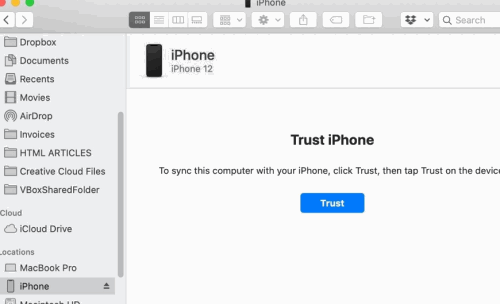
بعد ذلك ، ستظهر مطالبة على جهاز iPhone الخاص بك. اضغط على ثقة الخيار ، ثم أدخل رمز المرور الخاص بجهازك لتمكين جهاز الكمبيوتر الخاص بك من الوصول إلى بيانات iPhone الخاصة بك.
هذه الخطوة ليست ضرورية إذا كنت قد وثقت بالفعل بجهاز iPhone الخاص بك على جهاز الكمبيوتر الخاص بك مسبقًا. إذا كان الكمبيوتر الذي تثق به ليس ملكك ولا تشعر بالراحة تجاهه ، فمن الأفضل ألا تثق به لأنه قد يعرض معلوماتك الشخصية للخطر.
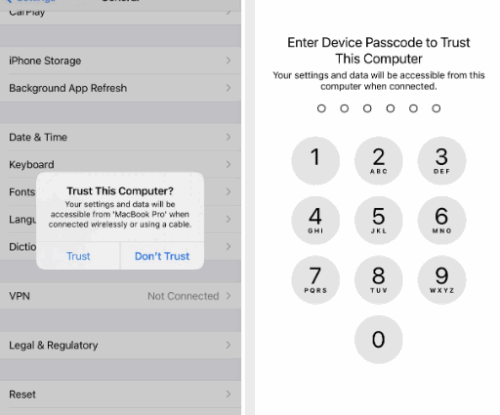
الخطوة 3: التمهيد في وضع DFU
أخيرًا ، سيتعين عليك الضغط على الأزرار الموجودة على جهاز iPhone 12 الخاص بك بنمط معين للدخول في وضع DFU. ما عليك سوى اتباع النمط المذكور هنا ، وسوف تدخل في وضع DFU.
الإعلانات
- اضغط على رفع الصوت ، ثم اضغط على اخفض الصوت زر على الفور. ثم اضغط مع الاستمرار على ملف زر الجانب / الطاقة حتى تصبح شاشة iPhone 12 سوداء.
- الآن ، حرر الزر الجانبي ثم اضغط مع الاستمرار على ملف الجانب / القوة زر و اخفض الصوت زر لمدة 5 ثوان.
- ثم حرر الزر الجانبي ولكن لا تتوقف عن الضغط على اخفض الصوت زر. سيتعرف Finder أو iTunes على هذا النمط من وضع DFU الذي تم تمكينه وسيقوم بتشغيل جهازك في وضع DFU.
- سيتم أيضًا عرض مطالبة على Finder و iTunes بأن جهاز iPhone الخاص بك قد دخل في وضع الاسترداد أو وضع DFU.
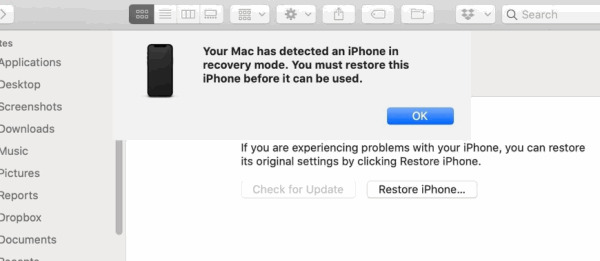
الخروج من وضع DFU على iPhone 12 و 12 Pro و 12 Pro Max
للخروج من وضع DFU دون التسبب في أي ضرر لجهاز iPhone 12 و 12 Pro و 12 Pro Max ، اضغط أولاً على رفع الصوت زر. ثم اضغط على الفور على اخفض الصوت زر ، بعد ذلك بسرعة اضغط مع الاستمرار على قوة زر لمدة 5 إلى 10 ثوان على الأقل.
ثم كلما رأيت ملف أشعار pple على شاشة iPhone 12 ، حرر ملف قوة زر. لن يستغرق الأمر سوى بضع ثوانٍ لإعادة التمهيد إلى جهاز iPhone الخاص بك والخروج من وضع DFU.
ملحوظة: إذا كنت تستخدم أحدث إصدار من iOS 14 ، فيجب عليك أيضًا إدخال رمز مرور الجهاز.
خاتمة
هذه هي الطريقة التي يمكنك بها الدخول أو الخروج من وضع DFU بسهولة. وضع DFU أو وضع تحديث البرنامج الثابت للجهاز ليس مزحة. لذلك لا ينبغي للمستخدمين الدخول في هذا الوضع حتى أو إلا إذا لزم الأمر. نظرًا لأن iOS 14 و iPhone من المنتجات المتميزة ، فمن غير المرجح أن تواجه مثل هذه المشكلات. ومع ذلك ، إذا واجهت أي خلل في البرنامج أو مشاكل ، فإن وضع DFU سيساعدك بالتأكيد.
أيضًا ، أوصيك بأخذ نسخة احتياطية كاملة من جهاز iPhone 12 أو 12 Pro أو 12 Pro Max عبر iTunes. ستساعدك هذه النسخة الاحتياطية على استعادة جهازك إذا كنت عالقًا في وضع DFU.
اختيار المحرر:
- كيفية التحكم في سطوع مصباح iPhone
- دليل تثبيت وجه Apple Watch | كيفية تثبيت ملف .watchface
- كيفية استخدام ملصقات iMessage Memoji في WhatsApp أو أي تطبيقات أخرى
- استخدم iMessage على iPhone و iPad بدون بطاقة SIM أو رقم هاتف
- كيفية مشاركة وجه Apple Watch الخاص بك
راهول طالب في علوم الكمبيوتر وله اهتمام كبير بمجال موضوعات التكنولوجيا والعملات المشفرة. يقضي معظم وقته إما في الكتابة أو الاستماع إلى الموسيقى أو السفر في أماكن غير مرئية. يعتقد أن الشوكولاتة هي الحل لجميع مشاكله. الحياة تحدث ، والقهوة تساعد.



